Вы не знаете, как отключить обновления Windows 10? Существует способ блокировать обновления системы в Windows 10, чтобы система не загружала и не устанавливала какие-либо обновления. Как это сделать эффективно?

Windows 10 обновляется очень часто, не говоря уже о том, что время от времени появляются очень большие обновления с новыми функциями. Конечно, это положительная особенность системы, и мы рекомендуем всегда поддерживать Windows 10 в последней версии со всеми исправлениями безопасности, но мы понимаем, что есть люди, которые по разным причинам не хотят обновлять систему.
В сети вы можете найти десятки различных программ, которые позволяют вам отключать системные обновления в Windows 10 одним щелчком мыши. Однако во многих случаях они недостаточно эффективны, поскольку они обычно работают для отключения службы Windows Update, но они никоим образом не защищают возможность повторного включения системы. И «Десять» очень хотели бы восстановить это обслуживание самостоятельно. Итак, как эффективно отключить обновления Windows 10?
Шаг 1. Отключите обновления, используя инструмент Sardum Windows Update Blocker
Sordum Windows Update Blocker — это инструмент, который работает аналогично вышеупомянутым программам, что означает, что он блокирует работу службы Windows Update, ответственной за загрузку и установку обновлений.
В отличие от других программ, инструмент Sordum имеет механизм безопасности, который не позволяет системе повторно активировать эту службу без нашего ведома. Это делается путем изменения прав на раздел реестра, ответственный за обновление Windows — он получает атрибут «только для чтения», что означает, что система не может его изменить. Благодаря этому Windows 10 не будет автоматически активировать Центр обновления Windows через некоторое время и не начнет загружать и устанавливать обновления без нашего ведома.
Загрузите блокировщик обновлений Windows Sordum
Извлеките программу блокировки обновлений Windows в нужное место и затем запустите. Появится окно, в котором раздел «Статус обслуживания» вы найдете значок, показывающий, включены ли обновления в настоящее время или нет. Если значок зеленый, то обновляются обновления и служба обновления Windows.
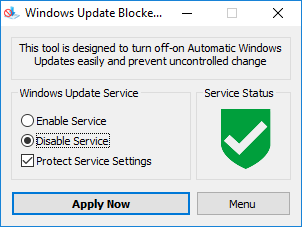
Чтобы отключить обновления, выберите поле «Отключить службу», и затем убедитесь, что опция также проверена «Защитить настройки службы» (Защитите настройки службы). Именно этот параметр не позволяет системе повторно включить Windows Update самостоятельно.
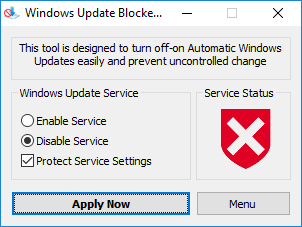
После выбора этих параметров нажмите кнопку «Подать заявку сейчас». Центр обновления Windows будет заблокирован, и новые обновления не будут загружены. Значок состояния изменится на красный, что означает, что Центр обновления Windows отключен.
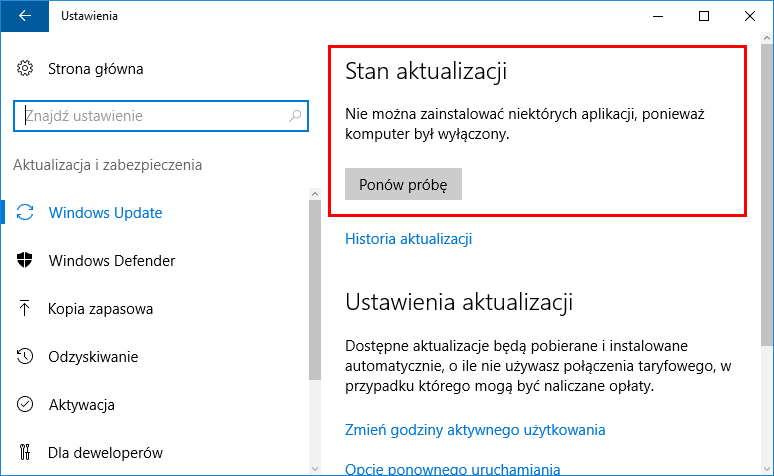
Теперь, когда вы вводите Windows 10 в настройки обновления и пытаетесь выполнить поиск или загрузку обновлений, вы просто получите сообщение об ошибке, которое невозможно сделать. Это правильное поведение, так как служба Windows Update отключена и обновления не загружаются и не обновляются.
Шаг 2: Удалите остатки загруженных или ожидающих обновлений
Чтобы убедиться, что обновления не установлены, вы должны очистить содержимое папки SoftwareDistribution после выполнения вышеуказанного шага. Эта папка содержит остатки установщиков обновлений или ожидающих обновлений.
Откройте окно «Этот компьютер», а затем перейдите к следующему пути:
C: / Windows / SoftwareDistribution /
После входа в папку SoftwareDistribution вы найдете список каталогов и файлов. Это все элементы, загруженные Windows Update, а также их «остатки». Теперь, когда у вас отключен Центр обновления Windows, вы можете удалить все содержимое этой папки.
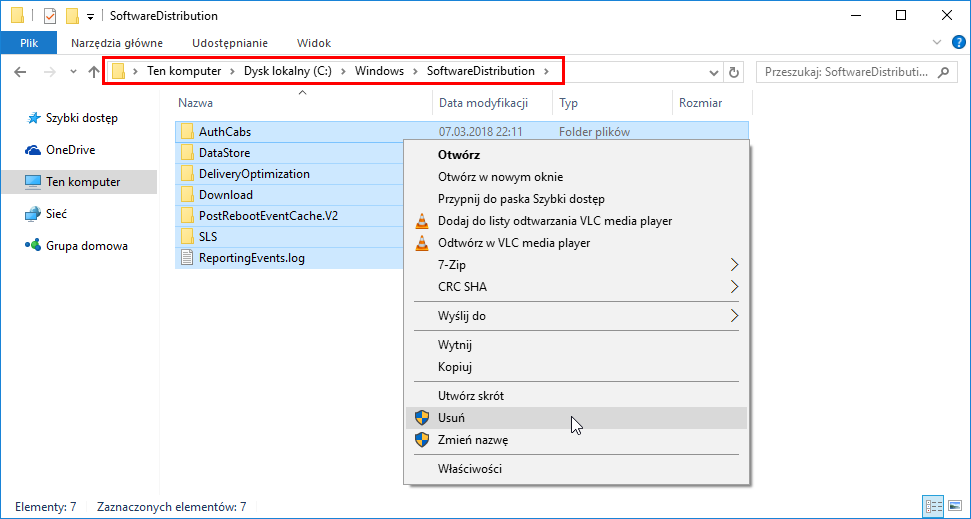
Выберите все файлы и папки в каталоге SoftwareDistribution, затем щелкните его правой кнопкой мыши и выберите опцию «Удалить». Любые остатки частично или полностью загруженных обновлений, которые могут ждать установки, будут удалены.






